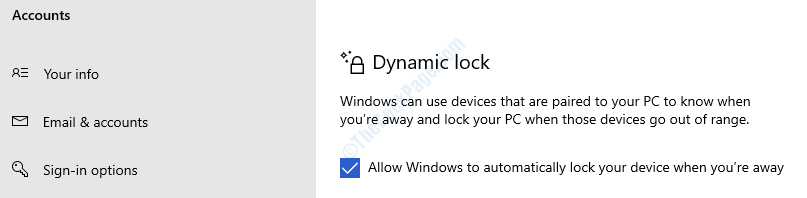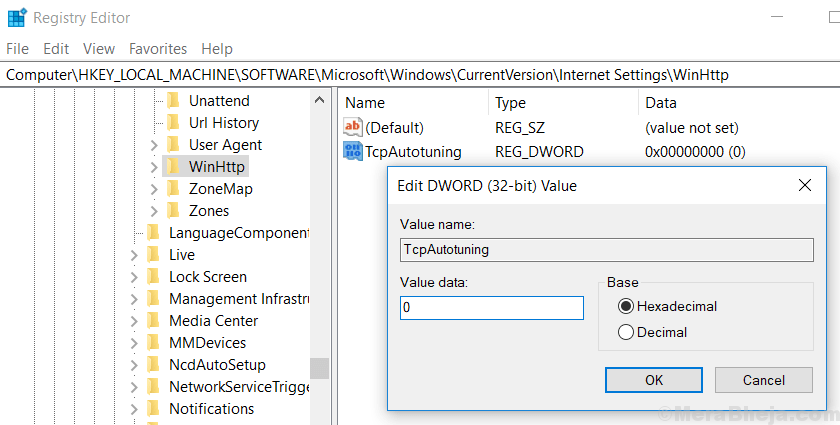תוכנה זו תשמור על מנהלי ההתקנים שלך, ובכך תשמור עליך מפני שגיאות מחשב נפוצות ותקלות חומרה. בדוק את כל הנהגים שלך כעת בשלושה שלבים פשוטים:
- הורד את DriverFix (קובץ הורדה מאומת).
- נְקִישָׁה התחל סריקה למצוא את כל הנהגים הבעייתיים.
- נְקִישָׁה עדכן מנהלי התקנים כדי לקבל גרסאות חדשות ולהימנע מתקלות במערכת.
- DriverFix הורד על ידי 0 קוראים החודש.
ה מצב אתחול מדור קודם (BIOS) עוזב לאט אך בהתמדה את פלטפורמת Windows. אמנם, הרבה לינוקס ו- משתמשי חלונות 7 עדיין משתמשים במגף Legacy, מסיבות שונות. עם זאת, על מנת לאפשר אתחול Legacy ב- Windows 10, יהיה לך קשה יותר מאשר בכמה איטרציות קודמות של Windows.
למרבה המזל, קיבלנו את הגב שלך. להלן תוכלו למצוא את כל הפעולה ואפילו את ההשוואה בין השניים.
צעדים להפעלת אתחול Legacy בכל מחשב Windows 10
נתחיל בהסבר מדוע יבחר להשתמש באפשרות האתחול Legacy במקום ב- UEFI במחשב תואם. רוב התצורות העכשוויות תומכות הן באתחול של Legacy BIOS והן ב- UEFI. והאחרונה היא גרסת ברירת המחדל. עם זאת, אם יש לך כונן התקנה של Windows 10 עם סגנון מחיצה של MBR (Master Boot Record), לא תוכל לאתחל ולהתקין אותו במצב האתחול של UEFI. וזו בעיה נפוצה.
- קרא גם: כיצד להפעיל את תפריט האתחול מדור קודם של Windows 7 באמצעות Windows 10
כמו כן, אם יש לך מחיצת HDD ומעוצבת ככונן GPT, לא תוכל להתקין את Windows 10 מכונן MBR. ולהיפך. אבל, זה סיפור לזמן אחר, מכיוון שננסה להתמקד בהפעלת אתחול ה- Legacy BIOS במחשב שלך היום.
כעת, אם אתה, מכל סיבה שהיא, צריך לאתחל את המחשב במצב ה- BIOS מדור קודם במקום UEFI, הגדרות ה- BIOS / UEFI הן המקום להיות בו. שם, יהיה לך קל לשנות את מצב האתחול מאחד לשני. עם זאת, עם חלונות 10 ועם האתחול המהיר שלו, עצם הגישה להגדרות ה- BIOS / UEFI אינה בדיוק הליכה בפארק.
כיצד לגשת להגדרות BIOS / UEFI
עכשיו, הנה ההליך שעליך לבצע ב- Windows 10 כדי לגשת להגדרות ה- BIOS / UEFI:
- לחץ על מקש Windows + I כדי לפתוח הגדרות.
- בחר עדכון ואבטחה.
- בחר התאוששות מהחלונית השמאלית.
- תחת התחלה מתקדמתלחץ אתחל עכשיו.
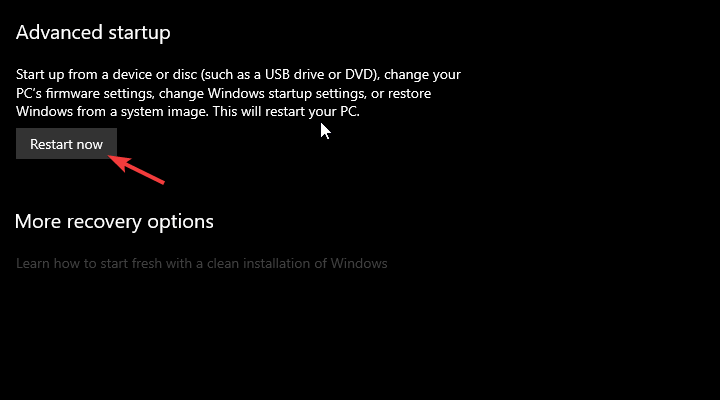
- בחר פתרון בעיות.
- בחר אפשרויות מתקדמות.
- בחר הגדרות קושחת UEFI ולחץ איתחול.
לאחר ההגעה, נווט למקטע האתחול והחלף את UEFI באפשרות Legacy (או Legacy BIOS). מצד שני, אם האפשרות אפרורית, יהיה עליך להגדיר את סיסמת מנהל המערכת ולהפעיל מחדש את המכשיר.
- קרא גם: תיקון: יכול רק לבצע אתחול ל- UEFI BOOT אבל Bios לא עובד [Windows 10]
הזן את סיסמת האתחול וגש שוב להגדרות ה- BIOS / UEFI. אתה אמור להיות מסוגל לעבור הפעם למצב Legacy. אנו ממליצים להסיר את הסיסמה הניהולית לאחר מכן, מכיוון שהיא תופיע בכל פעם שתאתחל את המחשב האישי.
זהו זה. אם יש לך דרכים חלופיות שתוכל לספק לנו, אל תהסס לעשות זאת. סעיף ההערות נמצא למטה.
סיפורים קשורים לבדיקה:
- תקן אפליקציות מדורגות מטושטשות ב- Windows 10 באמצעות קנה המידה של DPI
- תיקון: בעיות אתחול כפול עקב אתחול מהיר במחשבי Windows
- תיקון: Windows 10 תקוע בלולאת האתחול לאחר איפוס